02. Installation du GIS PRO/Lite à partir d'Android
ismartgate Mise en place
Informations sur le réseau
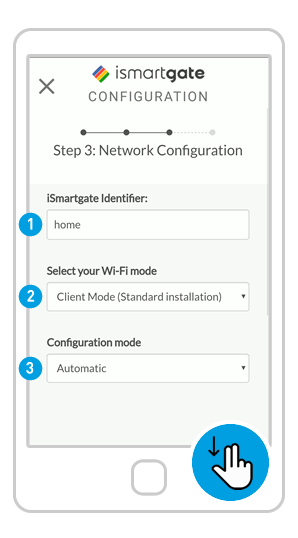
(1) Remplir champs:
1. Identifiant ismartgate : Indiquez le nom que vous préférez pour le dispositif ismartgate.
2. Mode Wi-Fi : Mode client (pour se connecter au réseau Wi-Fi de votre domicile) / Mode autonome (pour que ismartgate crée son propre réseau Wi-Fi)
3. Mode de configuration : Automatique (recommandé) / Manuel (pour mettre les informations de votre réseau Wi-Fi manuellement)
(2) Parchemin vers le bas
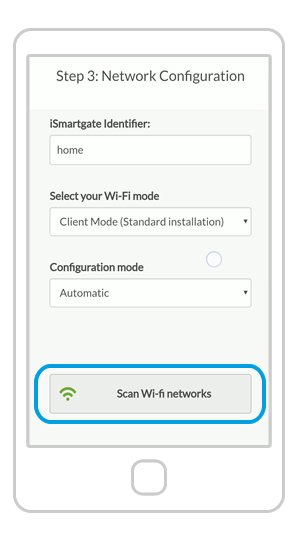
NOTE : N'APPUYEZ PAS ENCORE SUR "NEXT".
Appuyez sur la touche pour scanner les réseaux Wi-Fi si vous avez choisi l'option "Automatique" (recommandée).
Attendez que la liste des réseaux Wi-Fi disponibles s'affiche.
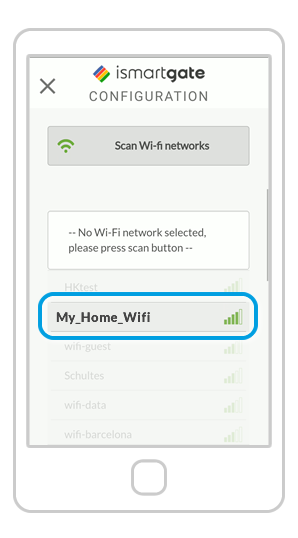
Dans la liste des réseaux "Wi-Fi" disponibles, (1) sélectionner votre domicile Wi-Fi réseau (le réseau où vous voulez que votre appareil ismartgate se connecte).
Nous recommandons vivement de sélectionner seul le Wi-Fi avec "vert" couleur. Si votre Wifi apparaît en "rouge", essayez d'améliorer son signal.

